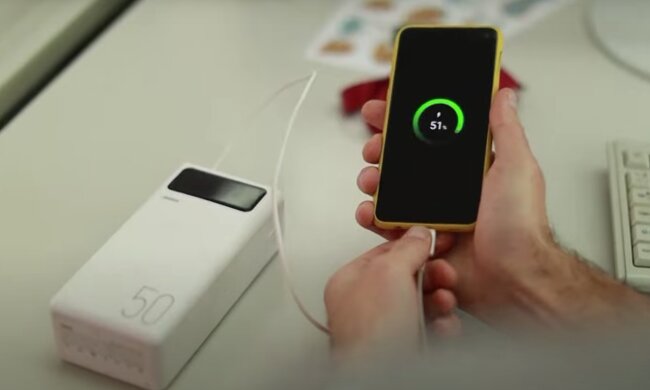Випадкове видалення файлів є поширеною проблемою. Для усунення наслідків такої помилки існує маса програм. Ситуація виявляється складніше коли файли видалені з внутрішньої пам'яті смартфона. Але і тут є вихід. Якщо ви готові самостійно і безкоштовно зайнятися відновленням, то поради від GFS можуть вам стати в нагоді.
Підпишись на наш Viber: новини, гумор та розваги!
ПідписатисяНам знадобиться adb (Android Debug Bridge) — утиліта для взаємодії з Android-пристроєм. Її можна завантажити в складі пакету Platform Tools з офіційного сайту Android. Інструкція розрахована на Windows, ті ж поради актуальні і для macOS або Linux.

Для початку треба встановити BusyBox, необхідний для таких спецоперацій. Встановивши програму, дозвольте root-доступ і натисніть Install. Крім цього знадобляться recovery, TWRP або ClockworkMod. Закінчивши підготовчі роботи, можна перейти до відновлення.
Крок 1. Підготовка adb. Розархівуйте Platform Tools, після чого відкрийте командний рядок Windows. Потрібний пункт знайдете в меню «Файл» на Windows 10 або в контекстному меню. Для запуску консольної програми (adb) з командного рядка Windows достатньо ввести її назву (adb). При використанні PowerShell для запуску програми потрібно вказати до нього відносний шлях, наприклад, .adb.
Крок 2. Завантаження смартфона в режимі recovery. Перезавантажте смартфон або планшет в режим відновлення. Для цього наберіть в консолі наступну команду:
adb reboot recovery
Після того як ви побачите меню recovery на екрані гаджета, наберіть в консолі команду
adb shell
Крок 3. Пошук потрібного розділу. Перше, що потрібно зробити — впізнати, який саме блок внутрішнього накопичувача примонований до розділу з користувацькими даними /data. Для цього введіть в консолі команду
mount | grep /data
В нашому випадку ми отримали рядок
/dev/block/mmcblk0p22 on /data type ext4 (rw,seclabel,relatime,resuid=10010,data=ordered)
Звідси видно, що потрібний розділ, звідки були видалені дані, знаходиться по шляху /dev/block/mmcblk0p22. Його потрібно скопіювати собі в блокнот.
Крок 4. Зміна конфігураційного файлу. Щоб мати можливість примонтувати внутрішню пам'ять смартфона до ПК в режимі mass storage, необхідно внести деякі зміни в конфігураційний файл на смартфон.
Оскільки в різних гаджетах шлях до даного файлу може бути різним, його розташування спочатку треба знайти. Це робиться за допомогою команди
find /sys -name lun*
У нашому випадку вивід команди вийшов таким:
/sys/devices/virtual/android_usb/android0/f_mass_storage/lun
/sys/devices/platform/mt_usb/musb-hdrc.0.auto/gadget/lun0
Нас цікавить шлях, яким знаходиться директорія f_mass_storage.
Тепер слід виконати наступну команду в консолі:
echo путь_к_разделу > расположение_конфигурационного_файла/file
Зверніть увагу, що додавання шляху до розділу здійснюється у файл з ім'ям file, який знаходиться за адресою, отриманого попередньою командою. Нам довелося ввести команду
echo /dev/block/mmcblk0p22 > /sys/devices/virtual/android_usb/android0/f_mass_storage/lun/file
Крок 5. Демонтування розділу. Размонтуйте розділ, що містить призначені для користувача дані, командою
umount /data
Щоб наступний крок було виконати простіше, перейдіть у розділ, що містить потрібні файли конфігурації. У нас шлях буде виглядати так:
cd /sys/devices/virtual/android_usb/android0
Тепер необхідно відключити USB, переключити пристрій з MTP в режим mass storage і знову включити USB. Оскільки перше ж дія викличе розрив adb-підключення, зробити все перелічене потрібно в рамках однієї команди:
echo 0 > enable && echo «mass_storage,adb» > functions && echo 1 > enable
Відразу після натискання клавіші вводу adb-з'єднання буде розірвано, а в Провіднику на ПК відобразиться неформатований диск. Так відбувається тому, що Windows не підтримує файлові системи сімейства ext, що використовуються в Linux. Однак це не завадить роботі відновлюють дані програм.
Якщо щось пішло не так, досить просто перезавантажити смартфон. Всі зміни, які ви вносили в рамках цієї інструкції в режимі recovery, тимчасові і будуть стерті при першому ж перезавантаженні гаджета.
Крок 6. Відновлення файлів. Подальша інструкція нічим не відрізняється від інструкції по відновленню файлів зі звичайного диска. Для цієї мети ви можете спробувати одну або кілька безкоштовних програм. При тестуванні ми перебрали безліч додатків, і найбільше файлів зуміли знайти R. Saver, Pandora Recovery Recuva.
Якщо обрана вами утиліта, як Pandora Recovery являє видалені файли у вигляді дерева, то їх швидше за все можна буде знайти по шляху /media/0/. Також варто пам'ятати, що ймовірність успішного відновлення даних залежить від багатьох факторів, в першу чергу — від ступеня фрагментації видалених файлів і того, чи були вони замінені. Крім того, різні програми використовують різні алгоритми для відновлення інформації. Отже, буде не зайвим спробувати пропозиції від кількох розробників, щоб дізнатися, яка програма краще підійде в конкретній ситуації.
Раніше портал "Знай.ua" розповідав, як перенести контакти зі смартфона